情報番号:012785 【更新日:2012.05.09】
「TOSHIBA Blu-ray Disc(TM)Player」「ワンタッチリプレイ」や「ワンタッチスキップ」の時間を設定する方法
対応機器・対象OSとカテゴリ
| 対応機種 |
|
| 対象OS |
Windows(R)7 |
| カテゴリ |
CD/DVD/ブルーレイディスク、DVD/ブルーレイディスクを見る |
回答・対処方法
はじめに
「TOSHIBA Blu-ray Disc Player」で[ワンタッチリプレイ]アイコンや[ワンタッチスキップ]アイコンを使って操作を行なうときに戻る時間、スキップする時間を設定する方法について説明します。
設定は、「5s(秒)」、「10s(秒)」、「30s(秒)」、「5min(分)」から選択できます。
- [ワンタッチリプレイ]アイコン

再生中にクリックすると、一定時間(設定した時間)分瞬時に戻って再生を継続します。
- [ワンタッチスキップ]アイコン

再生中にクリックすると、一定時間(設定した時間)分先に進んで再生を継続します。
※「TOSHIBA Blu-ray Disc Player」の詳細や使用する前のお願い事項については、[012781:「TOSHIBA Blu-ray Disc(TM)Player」DVD/ブルーレイディスク/動画ファイルの映像を見る方法]を参照してください。
操作手順
- [設定]ボタンをクリックします。
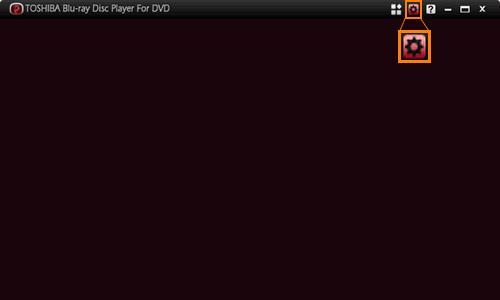 (図1)
(図1)
- ”Setting”画面が表示されます。
◆ワンタッチリプレイの設定時間を変更する場合
a.[■ ワンタッチリプレイ]をクリックします。
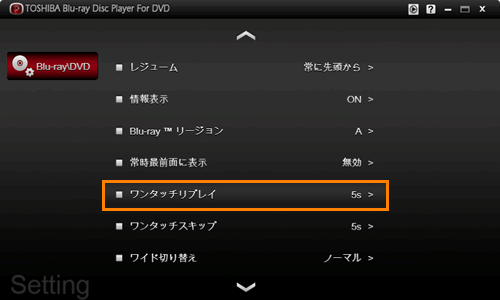 (図2)
(図2)
b.画面右側に選択項目が表示されます。[5s]、[10s]、[30s]、[5min]のいずれかをクリックして選択します。
※”●”が付いている項目が現在の設定です。
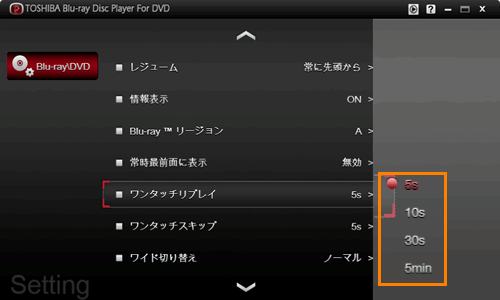 (図3)
(図3)
◆ワンタッチスキップの設定時間を変更する場合
a.[■ ワンタッチスキップ]をクリックします。
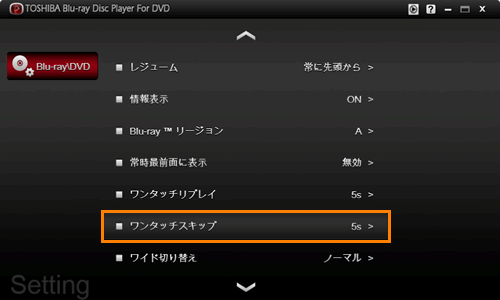 (図4)
(図4)
b.画面右側に選択項目が表示されます。[5s]、[10s]、[30s]、[5min]のいずれかをクリックして選択します。
※”●”が付いている項目が現在の設定です。
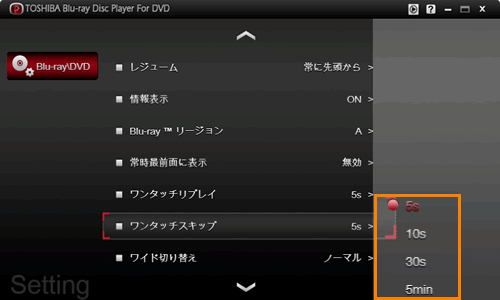 (図5)
(図5)
- 設定が終わりましたら、[再生画面]ボタンをクリックします。
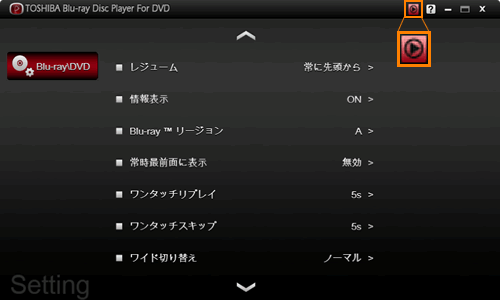 (図6)
(図6)
以上で設定は終了です。
映像を再生し、[ワンタッチリプレイ]アイコンや[ワンタッチスキップ]アイコンが設定したとおりに動作することを確認してください。
※[ワンタッチリプレイ]アイコンや[ワンタッチスキップ]アイコンの操作については、[012781:「TOSHIBA Blu-ray Disc(TM)Player」DVD/ブルーレイディスク/動画ファイルの映像を見る方法]の<操作説明>を参照してください。
以上


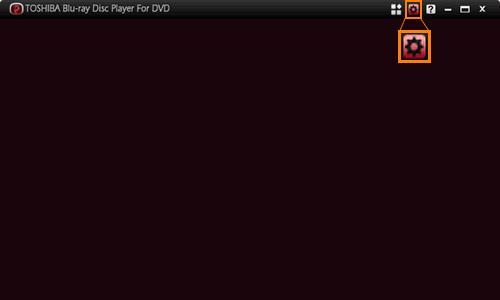 (図1)
(図1)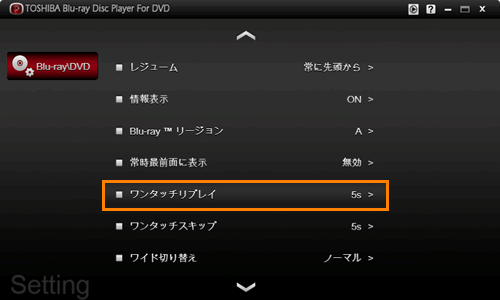 (図2)
(図2)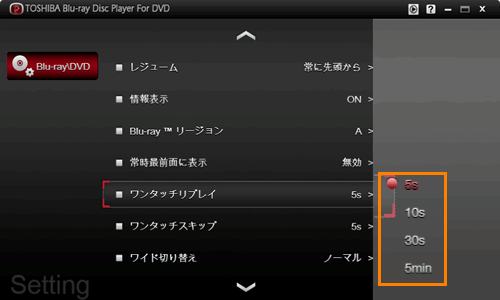 (図3)
(図3)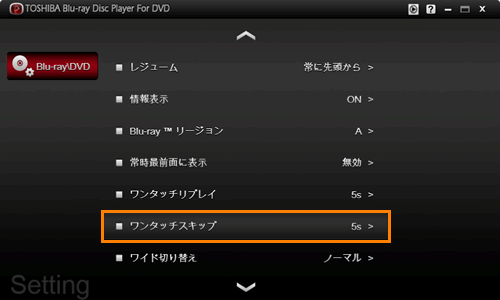 (図4)
(図4)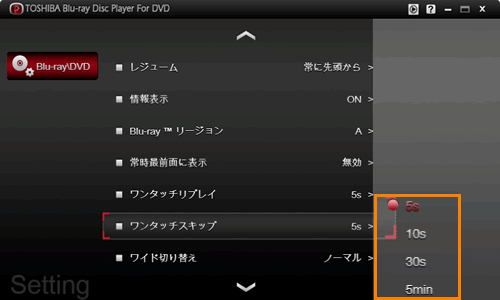 (図5)
(図5)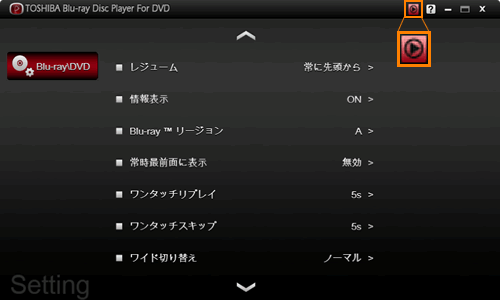 (図6)
(図6)